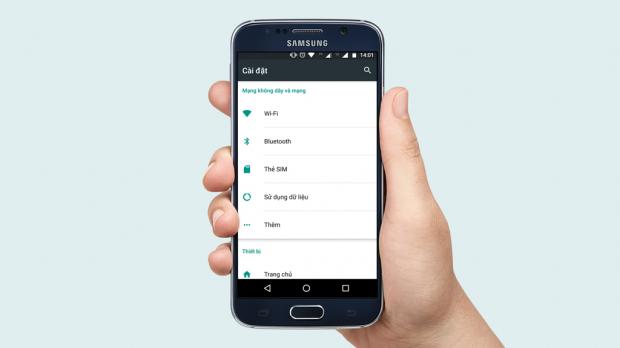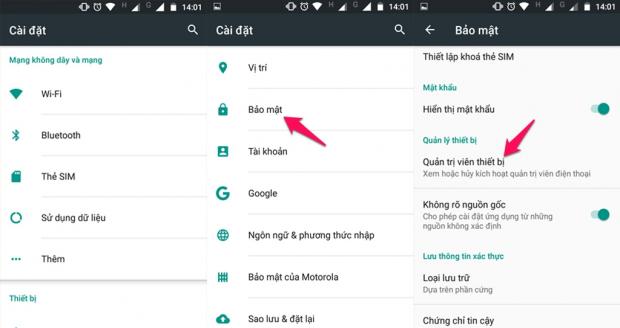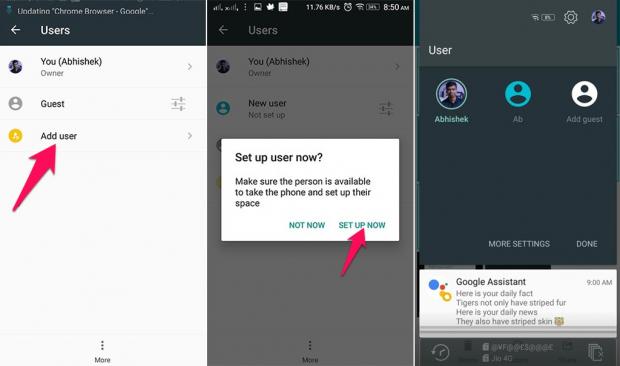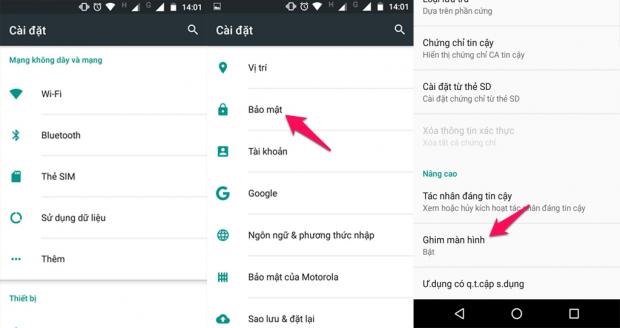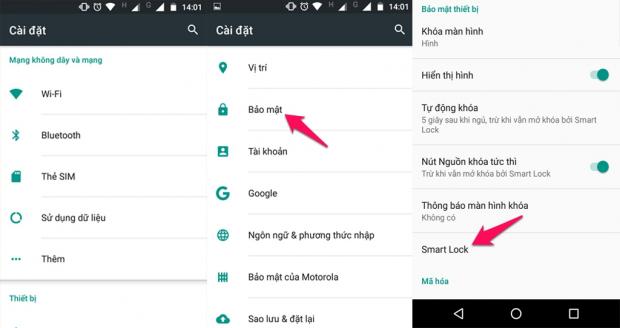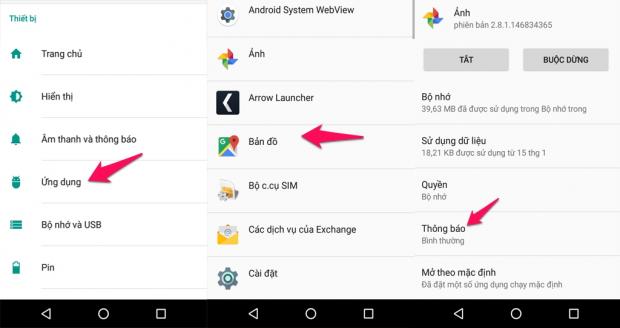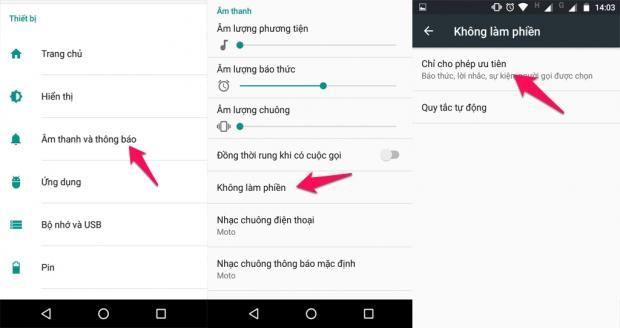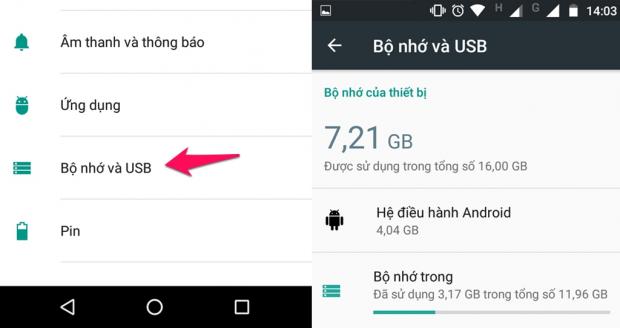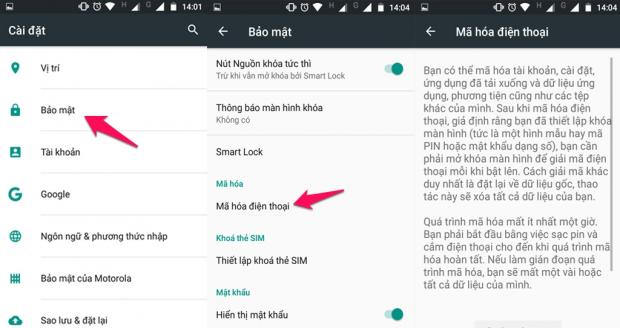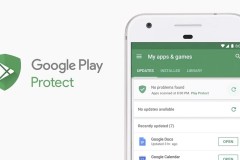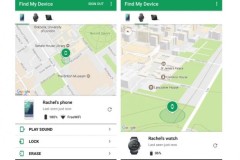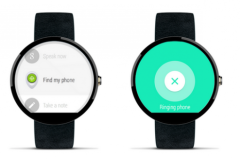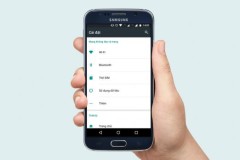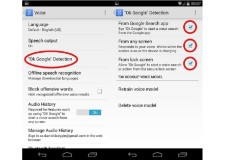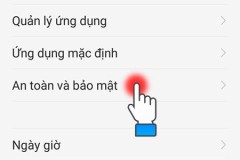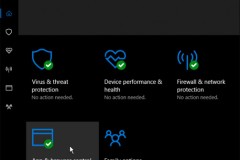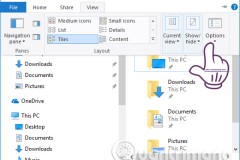Với số lượng thiết bị hỗ trợ trải dài ở nhiều phân khúc khác nhau, việc mỗi người đều trang bị cho mình một chiếc smartphone Android là hết điều sức bình thường. Tuy nhiên, không phải ai cũng biết và sử dụng hết những tiện ích mà hệ điều hành này mang lại. Chính vì vậy, ở bài viết này TECHRUM sẽ chia sẻ với các bạn một số tính năng Android hữu ích nên dùng.
1. Quản lý thiết bị Android
Bắt đầu từ Android 5.0 trở lên, Google cho phép người dùng kích hoạt và sử dụng Device Manager (quản lý thiết bị tương tự Tìm iPhone, iPad v.v... của Apple). Để sử dụng tính năng này, bạn truy cập vào Cài đặt > Bảo mật > Quản trị viên thiết bị > kích hoạt Quản lý thiết bị Android.
Lưu ý: Device Manager quản lý thiết bị thông qua tài khoản Gmail, sau khi đang nhập và thực hiện các bước ở trên thành công, bạn truy cập liên kết Android Device Manager để định vị, khóa hay xóa dữ liệu trên máy Android.
Ngoài ra, bạn cần chắc chắn rằng thiết bị Android đã được đồng bộ hóa với tài khoản của Google và các dịch vụ mạng internet như Wifi, 3G/4G, vị trí đang kích hoạt để Device Manager thu nhận thông tin chính xác nhất.
2. Tạo tài khoản người dùng
Mặc dù tính năng này đã xuất hiện từ phiên bản Android 4.2, nhưng chỉ thực sự hoạt động kể từ Android 5.0 trở lên. Về cơ bản thì 'Tài khoản người dùng' khá quen thuộc với những ai đã và đang sử dụng máy tính Windows. Tính năng này cho phép bạn tạo một môi trường làm việc mới với quyền truy cập dữ liệu hạn chế, phù hợp trong các trường hợp cho mượn máy v.v... Để thực hiện thao tác này các bạn làm như sau:
Truy cập vào Cài đặt > Người dùng (Users) > Thêm người dùng (Add Users) sau đó kích hoạt tài khoản người dùng bằng cách nhấn vào nút 'Thiêt lập bây giờ (Set Up Now)' khi có thông báo yêu cầu.
Để chuyển đổi qua lại giữa các tài khoản, bạn chỉ cần mở Quick Menu và chạm vào biểu tượng hình tròn ở góc trên bên phải màn hình là xong (tùy theo từng thiết bị hiển thị nữa).
3. Ghim ứng dụng trên màn hình
Tính năng này khá giống với khóa định màn hình trên iOS, nghĩa là chỉ cho phép một ứng dụng duy nhất hiển thị trên màn hình. Rất hữu ích trong một số trường hợp! Để thực hiện thao tác này, các bạn làm như sau:
Truy cập Cài đặt > Bảo mật > kích hoạt tính năng Ghim màn hình. Bây giờ, để ghim ứng dụng, bạn chỉ cần mở tab đa nhiệm và nhấn vào biểu tượng ghim ở góc dưới bên phải ứng dụng đó là xong. Để tắt tính năng này, bạn nhấn đồng thời phím Quay lại (Back) và phím Đa nhiệm.
4. Khóa thông minh (Smart Lock)
Ngoài các cách mở khóa màn hình thông thường như mã số hay hình vẽ v.v... bạn có thể sử dụng các thiết bị ngoại vi như Smartwatch (đồng hồ thông mình) Smartband (vòng đeo tay thông minh) v.v... làm thiết bị tin cậy giúp mở khóa Android. Để thực hiện các thao tác này, bạn làm như sau:
Truy cập vào Cài đặt > Bảo mật > chọn tính năng Smart Lock và tùy chọn phương thức hoặc thiết bị tin cậy tùy ý.
5. Ưu tiên thông báo hiển thị trước
Một trong những vấn đề phiền phức nhất khi sử dụng smartphone Android là phần hiển thị thông báo mới của ứng dụng hoặc dịch vụ nào đó. Tuy nhiên, bạn hoàn toàn có thể thiết lập ưu tiên để giải quyết vấn đề này một cách dễ dàng hơn. Để thực hiện các thao tác này, bạn làm như sau:
Truy cập vào Cài đặt > Ứng dụng > chọn ứng dụng muốn tùy chỉnh thông báo > chọn mục Thông báo là bắt đầu thiết lập theo ý muốn.
6. Chế độ không làm phiền
Để loại bỏ các cuộc gọi không mong muốn, ngoài việc kích hoạt chế độ máy bay bạn còn có thể sử dụng một chế độ khác là 'Không làm phiền' để tắt âm báo, hay quản lý thông báo liên hệ gọi đến v.v... Để thực hiện các thao tác này, bạn làm như sau:
Truy cập vào Cài đặt > Âm thanh và thông báo > chọn chế độ Không làm phiền > thiết lập mục Chỉ cho phép ưu tiên.
7. Khắc phục lỗi không nhận thẻ nhớ ngay trên thiết bị Android
Đôi khi xuất hiện một số lỗi khiến thiết bị không thể nhận được thẻ nhớ, ngoài việc sử dụng máy tính để khắc phục thì chúng ta hoàn toàn có thể thực hiện thao tác này ngay trên điện thoại một cách dễ dàng.
Truy cập vào Cài đặt > Lưu trữ > chọn thẻ nhớ và bấm nút định dạng lại. (lưu ý rằng thao tác này sẽ xóa toàn bộ dữ liệu trên thẻ nhé).
8. Mã hóa thiết bị
Mã hóa thiết bị là cách giúp bảo mật dữ liệu cao nhất đối với các dòng máy Android. Để thực hiện thao tác này, bạn làm như sau: Truy cập vào Cài đặt > Bảo mật > chọn mục Mã hóa thiết bị và bắt đầu quá trình mã hóa.
Lưu ý: Thiết bị cần sạc Pin trên 80%. Cách duy nhất để giải duy nhất là đặt lại cài đặt về dữ liệu gốc và tất nhiên sẽ mất tất cả các dữ liệu lưu trữ trên thiết bị.
Xem thêm:
Nguồn: Beebom